Was für ein JFIF -Format und wie man es in JPG umwandelt
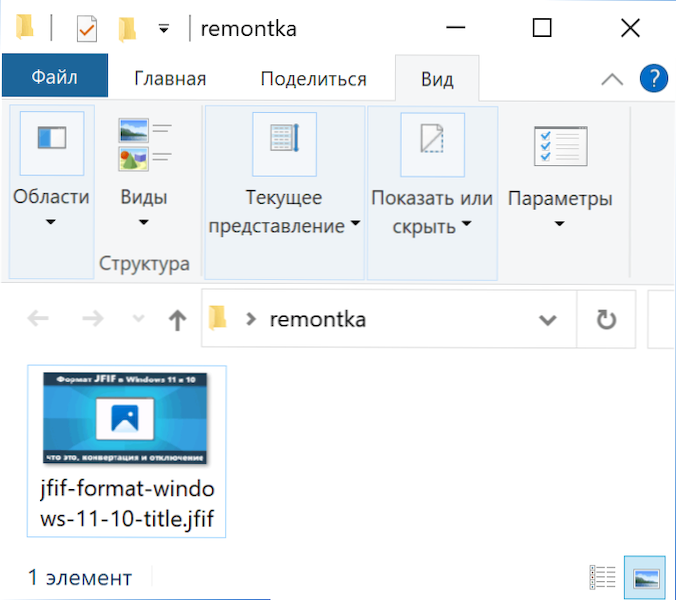
- 3295
- 975
- Kayra Caspers
Einige Benutzer von Zeit zu Zeit kollidieren mit Bildern (Fotos, Bilder und anderen) mit der Erweiterung von JFIF anstelle des üblichen JPG/JPEG und fragen sich, was für eine Art von Format es ist, wie man es öffnet oder in JPG umwandelt oder mit Programmen verwendet wird.
In diesem Artikel, im Detail über das JFIF -Format, was mit Dateien mit dieser Erweiterung zu tun ist, unabhängig davon.
- JFIF -Format
- JFIF -Konvertierung in JPG
- Was tun, wenn das Foto in JFIF heruntergeladen und gespeichert wird (standardmäßig JPG aktiviert)
- Videoanweisung
JFIF -Format
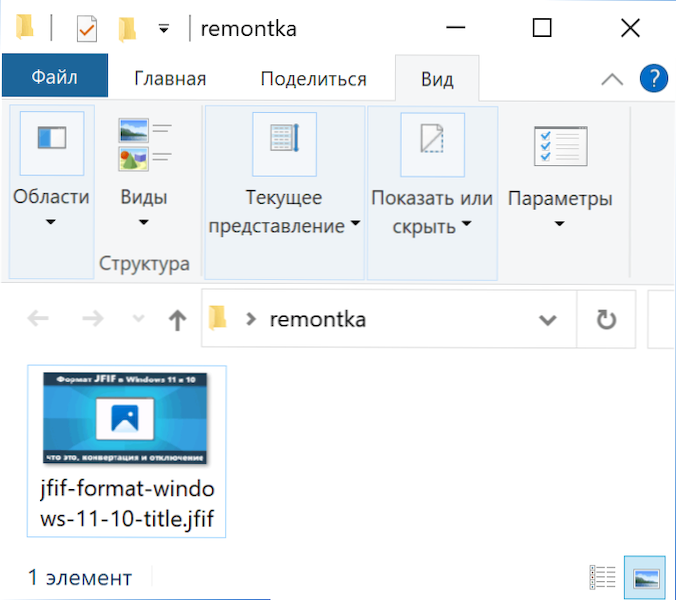
Tatsächlich ist JFIF nur eine der möglichen Erweiterungen für JPEG -Bilder, die auch sein können .JPE, .JPEG oder .JPG und normalerweise öffnen JFIF mit den gleichen Anwendungen zum Anzeigen eines Fotos (siehe. Die besten kostenlosen Programme zum Anzeigen und Verwalten des Fotos) als übliche JPG.
In Windows 11 können JPEG -Dateien standardmäßig in JFIF gespeichert werden, und normalerweise ist dies kein Problem. Aber alles ist nicht immer reibungslos - einige Programme wissen nicht über eine solche Erweiterung für das Format und öffnen es nicht, obwohl der Inhalt Standard -JPG ist.
Eine weitere Option ist möglich: Sie müssen ein Foto oder ein Bild irgendwo herunterladen, Sie haben es aus dem Internet heruntergeladen und beim Herunterladen werden nicht im Auswahlfenster angezeigt, da nur JPG/JPEG- und PNG -Formate unterstützt werden. In diesem Fall möchten Sie JFIF in JPG konvertieren.
Wie man JFIF in JPG umwandelt
Unter Berücksichtigung des Inhalts der JFIF- und JPG -Dateien ist keine Konvertierung von Formaten erforderlich. Es reicht aus, die Erweiterung der Datei zu ändern:
- Wenn die Dateierweiterungen in Ihrem System angezeigt werden, klicken Sie auf die JFIF -Datei mit der JFIF -Datei, wählen Sie das Element „Umbenennen“, ändern Sie die Dateierweiterung nach dem JPG -Punkt und beantworten Sie die Anforderung nach der Änderung der Erweiterung, diese Datei, diese Datei kann unzugänglich sein “.
- Wenn das Erweiterungssystem nicht angezeigt wird (dh nur den Dateinamen bis zum Punkt), schalten Sie die Erweiterungsanzeige für die registrierten Dateientypen in den Leiterparametern ein. Universelle Methode: Öffnen Sie das Bedienfeld (hierfür können Sie die Suche in Windows 11 und Windows 10 verwenden), den Typ des Bedienfelds auf die Symbole (im Feld "Ansicht" rechts) und öffnen Sie den "Explorer". Dann auf der Registerkarte "Ansicht" die Marke entfernen "Ausblenden von Erweiterungen für registrierte Dateitypen" und Einstellungen anwenden. Ändern Sie nach dem Einschalten der Erweiterungen einfach die Erweiterung der Datei von JFIF auf JPG.
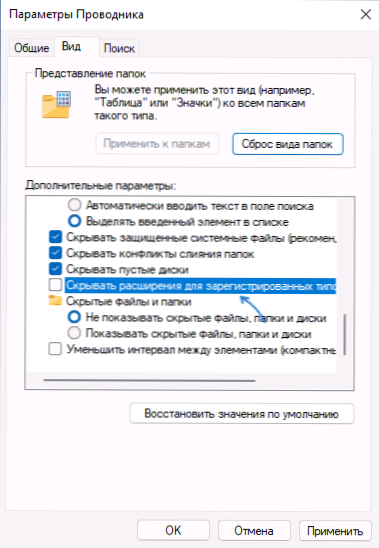
Wenn die Datei nicht beschädigt ist, wird nach dem Ändern der Erweiterung von JFIF auf JPG ordnungsgemäß geöffnet, wo sie wie alle anderen Bilder im JPEG -Format erforderlich ist.
Was tun, wenn Fotos aus dem Internet im JFIF -Format in Windows 11 und Windows 10 heruntergeladen werden
In den meisten Fragen zu JFIF werden Benutzer, die Fotos und andere Bilder aus dem Internet herunterladen, plötzlich im JFIF -Format heruntergeladen, obwohl sie im üblichen JPG veröffentlicht werden. Das gleiche kann passieren, wenn Bilder in Programmen in Windows 11 aufrechterhalten werden. Es kann behoben werden:
- Drücken Sie die Win+R -Schlüsseln, geben Sie REGEDIT ein und klicken Sie auf die Eingabetaste, um den Registrierungseditor zu öffnen.
- Gehen Sie zum Registrierungsabschnitt (Ordner)
Hkey_classes_root \ mime \ Database \ Inhaltstyp \ Image/JPEG
- Achten Sie im richtigen Panel des Registrierungsredakteurs auf den Wert des Parameters mit dem Namen Verlängerung. Wenn dort angegeben .Jfif, Drücken Sie dann den Parameter zweimal und geben Sie ein .JPG, und dann die Einstellungen anwenden.
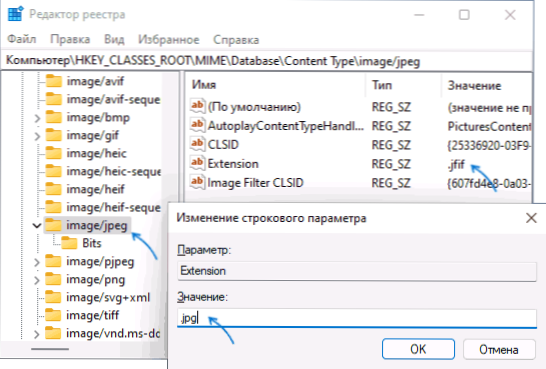
- Überprüfen Sie den Erweiterungsparameter im Abschnitt Image/PJPEG am selben Ort. Er muss auch wichtig sein .JPG
Nach der Ausführung dieser Aktionen werden die Dateien als gewöhnlicher JPG heruntergeladen.
Videoanweisung
Ich hoffe, der Artikel hat geholfen, mit dem Format umzugehen und gegebenenfalls die erforderlichen Änderungen im System vorzunehmen.
- « Das System fand AMD_AGS_X64 nicht.DLL - So herunterladen und beheben Sie einen Fehler
- IPhone -Bild im Fernsehen ausgestrahlt »

